
Planowanie późniejszego wysłania wiadomości na Macu
Jeśli jest zbyt późno w nocy, czy zbyt ważne, aby o tym zapomnieć, możesz użyć iMessage, aby zaplanować wysłanie wiadomości na później.
Uwaga: Musisz być online, aby zaplanować lub zmodyfikować wiadomości do wysłania później, a także używać iMessage w systemie macOS Sequoia, iOS 18, iPadOS 18, watchOS 11 albo visionOS 2 lub nowszym. Odbiorca może korzystać z dowolnego urządzenia i nie będzie wiedział, że wiadomość została zaplanowana.
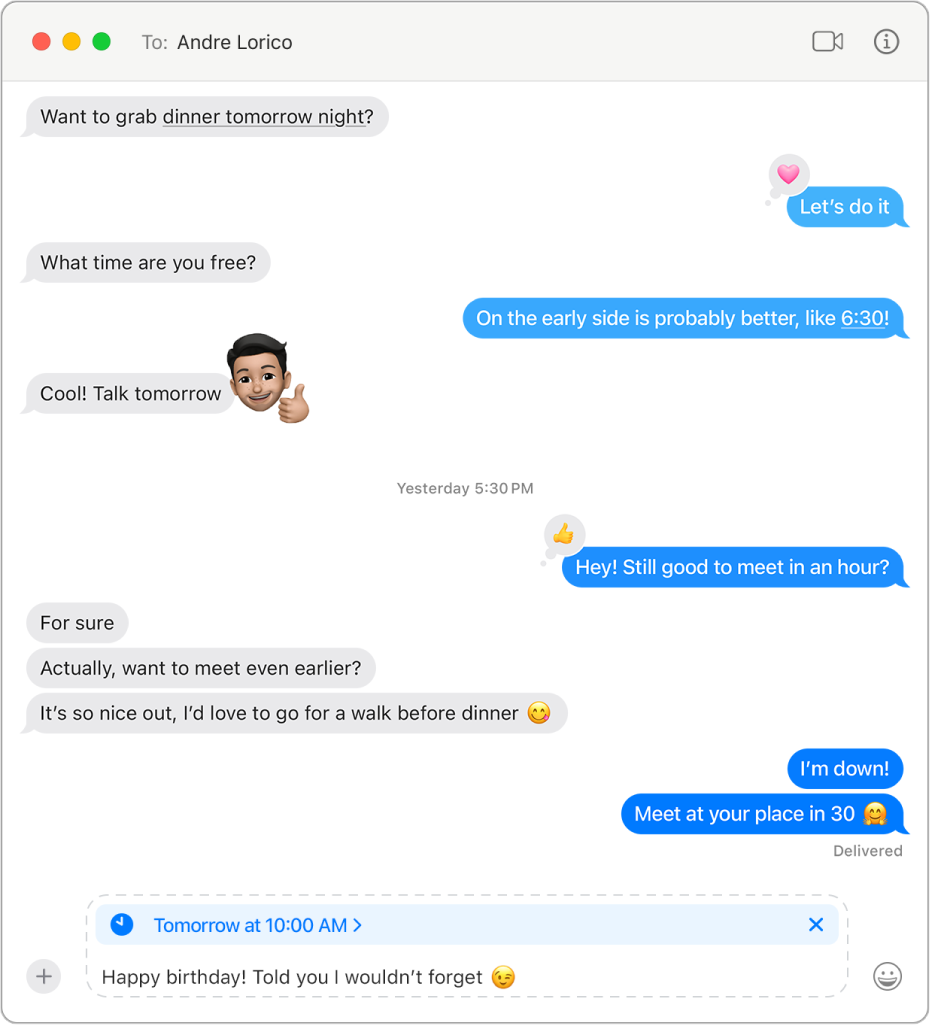
Planowanie wysłania wiadomości
Możesz zaplanować wiadomość z wyprzedzeniem do 14 dni w przyszłości.
Przejdź do aplikacji Wiadomości
 na Macu.
na Macu.Zaznacz rozmowę.
Kliknij w
 , a następnie kliknij w Wyślij później.
, a następnie kliknij w Wyślij później.Wybierz datę i godzinę wysłania wiadomości.
Wprowadź wiadomość, a następnie naciśnij Return, aby zaplanować wiadomość.
Wiadomość pojawia się z przerywaną linią wokół niej i jest przechowywana na serwerze do czasu, aż nadejdzie czas na jej wysłanie — czas pojawia się nad wiadomością.
Zmiana terminu wysłania wiadomości
Dopóki nie wyślesz wiadomości, możesz zmieniać termin jej wysyłki.
Przejdź do aplikacji Wiadomości
 na Macu.
na Macu.Zaznacz rozmowę zawierającą wiadomość, której termin wysłania chcesz zmienić.
Przewiń do dołu rozmowy, jeśli nie widzisz swojej wiadomości (zaplanowane wiadomości mogą być wyświetlane poniżej innych wysłanych wiadomości).
Kliknij w Edytuj w rozmowie (powyżej zaplanowanej wiadomości), a następnie wykonaj dowolne z następujących czynności:
Zmiana terminu wysłania: Wybierz Edytuj czas, wybierz nowy czas, a następnie kliknij poza harmonogramem, aby zatwierdzić nowy czas.
Natychmiastowe wysłanie: Wybierz Wyślij wiadomość.
Edycja zaplanowanej wiadomości
Dopóki nie wyślesz wiadomości, możesz ją edytować.
Przejdź do aplikacji Wiadomości
 na Macu.
na Macu.Zaznacz rozmowę zawierającą wiadomość, którą chcesz edytować.
Przewiń do dołu rozmowy, jeśli nie widzisz swojej wiadomości (zaplanowane wiadomości mogą być wyświetlane poniżej innych wysłanych wiadomości).
Kliknij z naciśniętym klawiszem Control w wiadomość, którą chcesz zmienić, a następnie wybierz Edytuj.
Wprowadź zmiany, a następnie kliknij w
 , aby wysłać ponownie z edycjami, lub kliknij w
, aby wysłać ponownie z edycjami, lub kliknij w  , aby cofnąć edycje. Zobacz: Edycja wysłanej wiadomości.
, aby cofnąć edycje. Zobacz: Edycja wysłanej wiadomości.
Usuwanie zaplanowanej wiadomości
Gdy usuniesz wiadomość przed zaplanowanym czasem jej wysłania, zostanie ona anulowana i nie zostanie dostarczona do odbiorcy.
Przejdź do aplikacji Wiadomości
 na Macu.
na Macu.Zaznacz rozmowę zawierającą wiadomość, którą chcesz usunąć.
Przewiń do dołu rozmowy, jeśli nie widzisz swojej wiadomości (zaplanowane wiadomości mogą być wyświetlane poniżej innych wysłanych wiadomości).
Kliknij w Edytuj w rozmowie (powyżej zaplanowanej wiadomości), a następnie wybierz Usuń wiadomość.